Esteja você gravando um novo podcast ou filmando seu próximo vídeo do YouTube, há algumas coisas a serem lembradas. Por exemplo, se você não for cuidadoso com seus cenários e configuração geral, sua gravação pode captar ecos e ruídos desnecessários. Felizmente, você pode remover o eco do Audacity de áudio e reduzir a reverberação do Audacity simplesmente lendo este artigo. Portanto, leia até o final para aprender os métodos de redução de eco do Audacity.
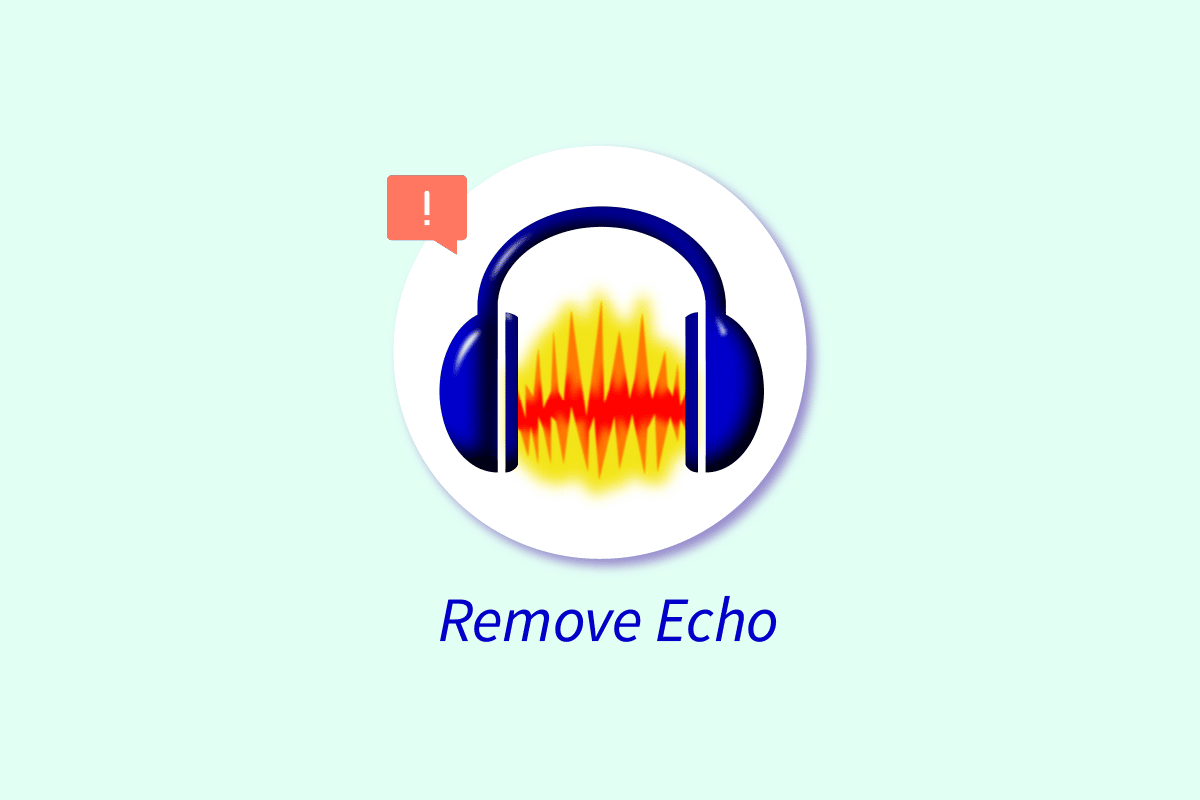
últimas postagens
Como remover o eco do áudio no Audacity
Continue lendo para encontrar as etapas que explicam a remoção de eco do áudio no Audacity em detalhes com ilustrações úteis para melhor compreensão.
O que causa eco de áudio?
Você está errado se pensa que o eco na gravação de voz é um fenômeno único. É um dos maiores inimigos de todo gravador de voz, seja cantor ou rapper. Abaixo estão as causas mais comuns de eco em gravações de áudio:
- Algo está errado com sua configuração.
- Seu microfone está muito perto do alto-falante do dispositivo, o que pode causar sons duplicados.
- Você não usou elementos de absorção de voz adequados na sala de gravação.
- Você não está usando um microfone de boa qualidade para gravação.
-
As más condições climáticas estão atrapalhando sua gravação.
O eco pode ser removido do áudio?
Sim, você pode remover o eco do áudio no Audacity. Mas não é brincadeira de criança e é um pouco complicado para alguns usuários. Continue lendo para aprender os métodos em detalhes.
Como faço para me livrar do eco ao gravar áudio?
Se você deseja evitar eco durante a gravação de áudio, deve suavizar a sala. Em linguagem leiga, tente trazer mais coisas que possam absorver o som. Por exemplo, cobertores, almofadas e sacos de dormir são algumas opções econômicas.
Por que ouço um eco no Audacity?
Pode haver vários motivos pelos quais você está ouvindo um eco em uma gravação de som no Audacity. Mas o mais comum é que talvez você esteja ouvindo o sinal da placa de som e o mesmo sinal do software com um pequeno atraso na entrega.
Como remover o eco do áudio no Audacity?
Vamos ver alguns dos métodos que você pode usar para remover o eco do áudio no Audacity:
Método 1: reduzir o ruído no Audacity
1. Abra o Audácia aplicativo em seu PC ou laptop.
2. Selecione a parte desejada da gravação de onde você precisa remover o eco e clique na guia Efeito na barra superior.

3. Agora, clique em Remoção e reparo de ruído > Redução de ruído.

4. Em seguida, clique em Obter perfil de ruído que fechará a janela automaticamente.

5. Novamente, clique em Effect > Noise Reduction para fazer alterações nos valores.
Nota: O controle deslizante de redução de ruído controla exatamente quanto ruído de fundo você deseja reduzir. Da mesma forma, a sensibilidade controla quanto ruído será removido e a suavização de frequência deve permanecer entre 1-6 para conteúdo falado.

6. Clique em OK para salvar as alterações.
Método 2: Remover eco com Noise Gate
Se o método anterior de redução de ruído falhou em fornecer os resultados desejados, você pode tentar este para reduzir o eco do Audacity. Este método oferece melhor controle sobre outros aspectos com ajustes sutis.
1. Selecione sua faixa e clique em Efeitos.

2. Clique em Remoção e reparo de ruído > Noise Gate…

3. Use a visualização enquanto ajusta as configurações e clique em OK quando estiver satisfeito com os ajustes.
Método 3: Ajustar o Compressor
O recurso de compressor no Audacity ajuda você a trazer seus níveis de áudio para o mesmo nível, mas sem cortá-los. Isso pode ajudar a reduzir a reverberação do Audacity.
1. Selecione sua faixa e clique na guia Efeitos.
2. Em seguida, vá para Volume e compactação > Compressor…

3. Ajuste o valor do piso de ruído para ver se ele se ajusta aos resultados desejados.
Nota: Você também pode ajustar e jogar com Threshold, Ratio, Attack time e Release time.

Método 4: ajustar o filtro passa-alto e o filtro passa-baixo
Se estiver lidando com sons abafados, você pode ajustar as frequências mais baixas para que os sons de alta frequência sejam aprimorados automaticamente. Da mesma forma, o filtro passa-baixo ajuda a direcionar sons agudos para aprimorar as frequências baixas. Para ajustar isso:
1. Selecione sua faixa e clique em Efeitos.
2. Navegue até EQ and Filters > High Pass Filter ou Low Pass Filter para ajustar a barra de acordo com sua preferência.

Método 5: Usar plug-in
Você também pode executar a redução de eco do Audacity usando um plug-in Noisegate. Para isso, você pode dar uma olhada em nosso guia detalhado sobre Como instalar o plug-in VST Autotune no Audacity. É amigável para iniciantes e cobre tudo o que você precisa saber sobre o referido método.

***
Não há dúvida de que você precisa de tempo e dedicação adequados para remover o eco do áudio Audacity e reduzir a reverberação no Audacity. Embora seja bastante exigente, você pode reduzi-lo até certo ponto com habilidade e paciência. Tudo o que você precisa fazer é ajustar diferentes valores e efeitos e ver o que ajuda na redução de eco. Você pode nos enviar suas dúvidas ou sugestões sobre qualquer outro tópico sobre o qual deseja que façamos um artigo. Solte-os na seção de comentários abaixo para que possamos saber.

